Kuinka lisätä sanoja sanakirjaan Word 365:ssä
Tässä oppaassa näytetään kaksi tapaa, joilla voit lisätä mukautettuja sanoja Microsoft Wordin sanakirjaan.
Etkö voi käyttää Outlookin lisäosia "Outlook Get Add-ins Button Is Grayed Out" -virheen vuoksi? Luota minuun; et ole yksin! Älä huoli; lue eteenpäin löytääksesi alla olevat pikakorjaukset.
Outlook-apuohjelmat ovat suuri apu tuottavuuden lisäämiseen työpaikalla. Voit tehdä paljon tuottavia asioita, kuten hallita projekteja, muuntaa sähköpostit tehtäviksi, allekirjoittaa digitaalisia asiakirjoja turvallisesti, suodattaa roskapostiviestejä ja paljon muuta.
On kuitenkin tilanteita, joissa et voi asentaa apuohjelmia Outlook-työpöytäsovellukseesi. Esimerkiksi Apuohjelmat-painike ei ole käytettävissä tai se on harmaana.
Outlook Get-lisäosien painike näkyy harmaana” on yleinen ongelma monille henkilökohtaisille ja liiketoiminnallisille Outlook-työpöytäsovelluksen käyttäjille. Jos sinulla on myös sama haaste, kokeile nopeasti tässä artikkelissa mainittuja ratkaisuja.
Mikä on "Outlook Get-lisäosien painike on harmaana" -virhe?
Hanki lisäosia -painike on portti Microsoftin ja kolmannen osapuolen kehittäjien kehittämään valtavaan Outlook-apuohjelmien kokoelmaan. Voit ladata lisäosia, kuten Revenue Grid for Salesforce CRM, Translator for Outlook, Polls by Microsoft Forms, HubSpot Sales, Evernote, DocuSign for Outlook jne.
Outlookin lisäosat
Näistä voi olla hyötyä päivittäisten tehtävien suorittamisessa työpaikalla. Lisäksi jotkin muut yrityssovellukset vaativat yksinomaan sen Outlook-apuohjelman lataamista, jotta sovellus voidaan integroida sähköpostiohjelmaasi.
Kuinka otat lisäosat käyttöön Outlookissa?
Jos haluat ottaa lisäosat käyttöön Outlookissa, sinun on muutettava sen asetuksia Outlookin asetukset-valikon Apuohjelmat- ja Mukauta nauhaa -välilehdissä. Lue tämä erinomainen artikkeli Outlookin lisäosien ottamista käyttöön tai poistamisesta käytöstä saadaksesi vaiheittaiset ohjeet.
Hae lisäosia -painikkeen harmaana näkyvä tila voi kuitenkin estää sinua hankkimasta näitä hyödyllisiä sovelluksia Outlook-sovellukseesi.
Saatat nähdä Hanki lisäosat -painikkeen Outlook-työpöytäsovelluksen Vaihda nauhaa -valikossa. Mutta se ei toimi. Se näkyy harmaana, eikä se reagoi tekemiisi napsautuksiin.
Tästä virheestä on monia valituksia Outlookin työpöytäsovellusversioissa, jotka tukevat apuohjelmia. Tästä syystä kaikki Outlook-sovelluksen versiot voivat kärsiä tästä ongelmasta Microsoft Outlook 2016:sta uusimpiin versioihin.
Voit kuitenkin kokeilla joitain helppoja korjauksia vian ratkaisemiseksi. Sinun ei myöskään tarvitse mennä IT-osastolle ja viivyttää korjausta loputtomiin. Useimmilla IT-teknikoilla kestää useita päiviä saapua työasemallesi ja korjata IT-asioita.
Kuinka ratkaista Outlookin Hanki apuohjelmat -painike näkyy harmaana
1. Pyydä Microsoft Office -järjestelmänvalvojaa aktivoimaan ominaisuus
Jos käytät Outlookia työpöydälläsi työnantajasi tai asiakkaasi hallinnoimana ratkaisuna, Microsoft Add -tilauksen järjestelmänvalvojatili ei ehkä ole aktivoinut lisäosien käyttöä.
Joskus Microsoft-tilin järjestelmänvalvojat eivät aktivoi tällaisia vaihtoehtoja estääkseen haittaohjelmia ja troijalaisia tartuttamasta yritystietokoneita ja myöhemmin yrityspalvelimia.
Jos projektisi tai työsi kuitenkin edellyttää Outlookin apuohjelman lataamista Hanki apuohjelmat -valikosta, sinulla on todellinen syy pyytää Outlookin työpöytäsovelluksen Hanki lisäosia -painikkeen aktivointia.
Lähetä sähköposti Microsoft-tilien järjestelmänvalvojalle kirjautuakseen sisään hallintakeskuksen tililleen ja kokeile seuraavia vaiheita:
2. Käytä Office-tilin asetuksia
Microsoft Officen Connected experiences -ominaisuuden avulla voit ladata kolmannen osapuolen tai Microsoftin sovelluksia Outlookin apuohjelmat-valikosta. Sovelluksen asentanut IT-teknikko on saattanut poistaa tämän ominaisuuden käytöstä tietosuojasyistä.
Jos otat ominaisuuden käyttöön, noudata alla olevia ohjeita. Sen pitäisi ratkaista Hanki lisäosia -ongelma, joka näkyy harmaana.
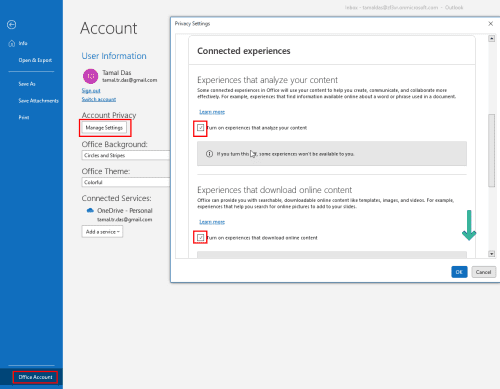
Kuinka ratkaista Outlookin Hanki apuohjelmat -painike näkyy harmaana Office-tilit-valikon avulla
3. Käytä Trust Centeriä
Jos et näe Office-tilivaihtoehtoa Outlook-työpöytäsovelluksessasi, kokeile sen sijaan näitä ohjeita:
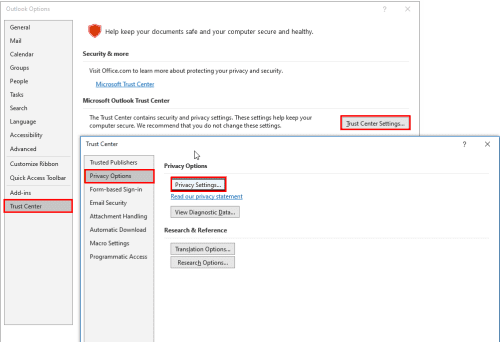
Käytä Trust Centeriä ratkaistaksesi Outlookin Hanki apuohjelmia -painike on harmaana
4. Käytä Yksityisyysasetukset-vaihtoehtoa
Se on toinen tapa päästä Tietosuoja-asetukset-valikkoon Outlookin asetuksista. Jos Office-tili- ja Trust Center -asetukset eivät ole käytettävissä Outlook-työpöytäsovelluksessasi, kokeile sen sijaan näitä ohjeita:
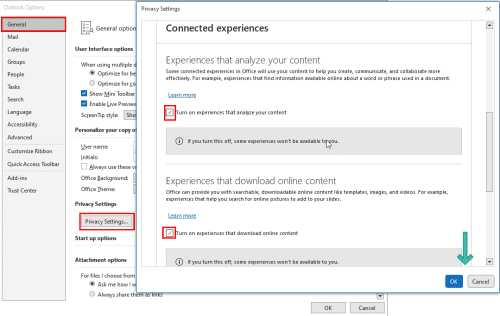
Käytä Yksityisyysasetukset-vaihtoehtoa korjataksesi Outlookin Hanki apuohjelmat -painike on harmaana
5. Käytä Microsoft Exchange -kirjautumista
Jos käytät Outlookia IMAP- ja POP3-asetusten kautta Microsoft Exchange Serverin sijaan, sinun on kirjauduttava uudelleen sisään Exchange Server -tunnistetiedoilla.
Selvitä ensin Outlook-tilisi palvelimen asetukset suorittamalla nämä vaiheet:
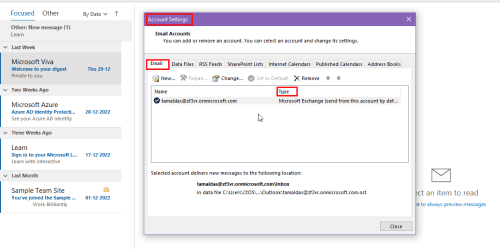
Outlook-sähköpostikirjautumisesi tyypin löytäminen
Kokeile näitä ohjeita IMAP- ja POP3-sähköpostityypeillä:
Sähköpostin poistaminen Outlookista
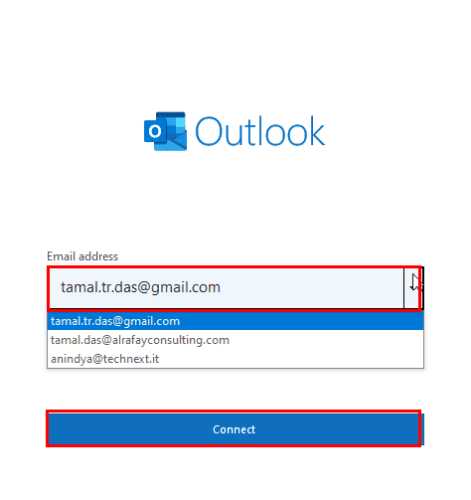
Uuden tilin lisääminen Outlookiin
"Outlook Get-lisäosien painike on harmaana": Viimeiset sanat
Nyt tiedät kuinka käsitellä, kun Hanki lisäosia -painike näkyy harmaana. Yllä olevat ratkaisut toimivat, ellei Microsoft Apps -tilauksen järjestelmänvalvoja ole poistanut sitä käytöstä hallintakeskuskonsolissaan.
Älä unohda kommentoida alla, jos tiedät toisen hakkeroinnin Outlookin Hanki lisäosia -painikkeen harmaaksi muuttuneen ongelman ratkaisemiseksi.
Seuraavaksi opi vianetsintää, ettet voi lähettää sähköpostiviestejä Outlookin yhteystietoluetteloihin .
Tässä oppaassa näytetään kaksi tapaa, joilla voit lisätä mukautettuja sanoja Microsoft Wordin sanakirjaan.
Opas, joka opastaa sinua Microsoft Outlookin laajennusten (pliugien) käyttöönottamisessa tai poistamisessa.
Kuinka peruuttaa kokous Microsoft Outlook 365:ssä lähettämättä peruuttamisilmoitusta kaikille osallistujille.
Puuttuuko Microsoft InfoPath Microsoft Officesta päivityksen jälkeen? Tässä artikkelissa kerromme, mitä voit tehdä asialle.
Opi, kuinka luoda makro Wordissa, jotta voit helpottaa käytettävien toimintojen suorittamista vähemmässä ajassa.
Näytämme, kuinka voit asettaa poissaoloviestin Microsoft Outlookissa tai Outlook Web Accessissa.
Opas, joka näyttää kuinka Microsoft PowerPoint 365:ssä voidaan toistaa diaesityksesi automaattisesti asettamalla diaesityksen aikaraja.
Opi, miksi 0x80040305 virhekoodi ilmestyy ja miten korjata se, jotta voit jälleen lähettää sähköposteja Outlookista.
Julkaisussa näytämme, kuinka voit tarkistaa, kuka hyväksyi kokouskutsun Microsoft Outlook 365:ssä, 2016:ssa, 2013:ssa ja 2010:ssä.
Pivot-taulukko ei toimi? Tässä on muutamia yleisiä korjauksia, joilla saat ongelman ratkaistua nopeasti ja helposti.





